Hallo Pebisnis...
Menu ini bisa digunakan untuk melakukan proses pembayaran biaya-biaya seperti Biaya operasional, Biaya Non Operasional, Biaya Lain-lain, Pengeluaran Luar Usaha, Hutang Lainnya dll. Yang berhubungan dengan pengeluaran kas atau bank perusahaan.
Berikut Step By Step,Pembayaran Biaya Perusahaan di BeeAccounting :
- Masuk pada menu [Kas/Bank] > [Pembayaran] > [Pembayaran Biaya]
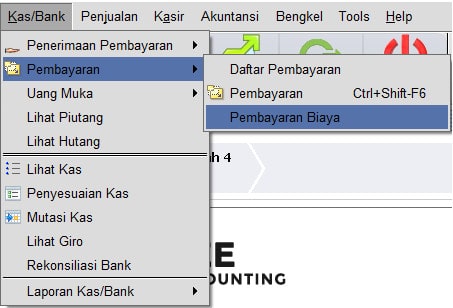
Gambar 1. Pembayaran Biaya
- Klik |New|,untuk buat baru Pembayaran Biaya
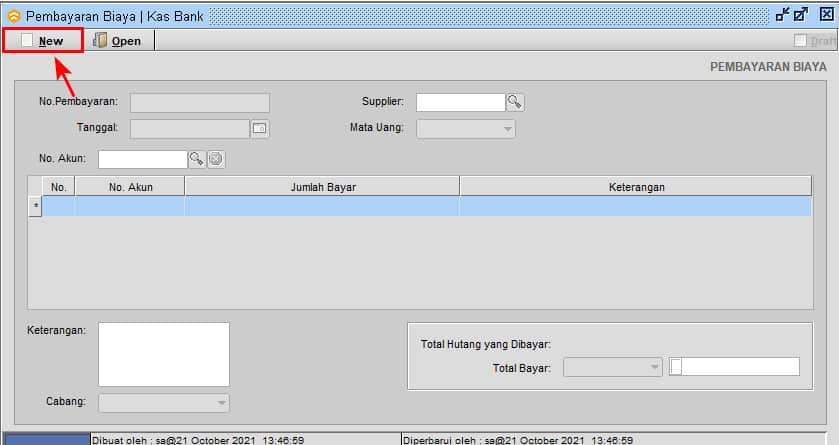
Gambar 2. New Pembayaran Biaya
- Lakukan pencarian Supplier dan Akun Biaya yang akan dibayarkan
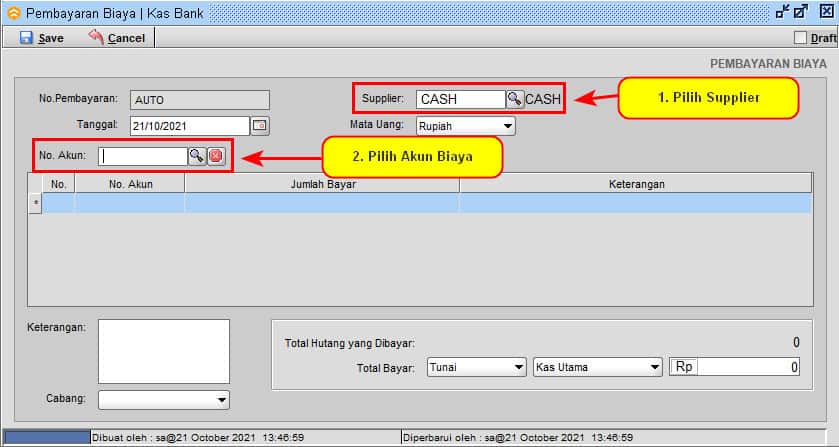
Gambar 4. Cari Supplier dan Akun Biaya
- Sesuaikan nilai bayar Akun Biaya,setelah itu pilih cara bayar nya.Langkah akhir Save untuk menyimpan pembayaran Biaya.
Terdapat 2 Pilihan Cara Bayar Pembayaran Biaya Tunai dan Tranfer Bank,sesuaikan dengan cara bayar yang dilakukan.
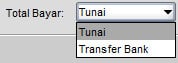
Gambar 4. Cara Bayar Biaya
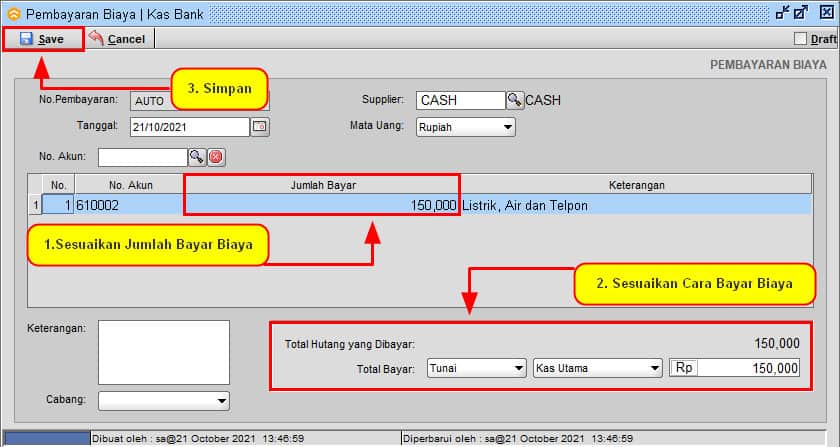
Gambar 5.Pembayaran Biaya
- Selesai
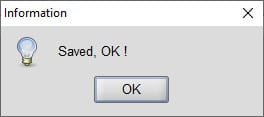
Gambar 6. Selesai


